يعاني مجموعة كبيرة من مستخدمي تطبيق التراسل الفوري الشهير واتساب WhatsApp من مشكلة حذف بعض الدردشات عن طريق الخطأ أو حذفها لأي سبب آخر، لا شك أنه يمكنك استعادة الدردشات المؤرشفة والتي تم أخذ نسخة احتياطية بسهولة في تطبيق واتساب، بينما لا يمكن استرداد الرسائل المحذوفة بدون نسخة احتياطية بهذه السهولة، ولكن هناك طريقة يمكنك إستخدامها لإستعادة البيانات التي لا توجد منها نسخة إحتياطية لديك ،سنتعرف عليها سويًا اليوم.
لاستعادة رسائل واتساب المحذوفة بسهولة ستحتاج إلى تفعيل ميزة أخذ نسخة احتياطية من الدردشة Chat Backup من خلال الإعدادات، بإتباع الخطوات التالية:
للحصول على خطة نسخ احتياطي أكثر تقدمًا لأجهزة أندرويد، يمكنك التمرير لأسفل للوصول إلى قسم استراتيجية النسخ الاحتياطي المتقدم في واتساب Advanced WhatsApp Backup Strategy
ملاحظة: من المهم أن تعلم أن تطبيق واتساب سيحتفظ فقط بأحدث ملف نسخة احتياطية في نظام التشغيل آي أو إس iOS وأحدث ملفين للنسخ الاحتياطي في نظام التشغيل أندرويد Android.
كيفية استعادة رسائل واتساب المؤرشفة:
إذا تمت أرشفة الدردشة منذ فترة، فلا يزال بإمكانك استعادتها.
أولًا: في نظام التشغيل آي أو إس iOS
ثانيًا: في نظام التشغيل أندرويد Android
كيفية استرداد رسائل واتساب المحذوفة بدون وجود نسخة احتياطية منها:
يمكنك إستعادة هذه الرسائل من خلال برنامج Android Data Recovery وهو تطبيق يعمل على أنظمة التشغيل ويندوز وماك، ويتيح لك إستعادة الرسائل الخاصة بهاتفك والصور والفيديوهات ومُحادثات تطبيق واتساب وغيرها من خلال عدة خطوات سهلة، وهو يدعم كافة أنواع الهواتف العاملة بنظام التشغيل أندرويد تقريباً.
لاسترداد رسائل واتساب المحذوفة مع عدم وجود نسخة احتياطية اتبع الخطوات التالية:
الخطوة الأولى: قم بتوصيل هاتفك بالكمبيوتر
الخطوة الثانية: سيطلب منك البرنامج تفعيل إعدادات التصحيح Enable USB debugging بالجهاز قبل بدء عملية الفحص
اتبع الخطوات التي تمكنك من الدخول إلى وضع تصحيح الأخطاء:
الخطوة الثالثة: اختر الملف الصحيح
بعد تفعيل نمط USB Debugging، وقيام البرنامج بالتعرف على هاتفك، قم حينها بإختيار القسم الذي تريد عمل مسح له لاستعادة البيانات المفقودة.
الخطوة الرابعة: السماح بالبحث عن البيانات المفقودة لاستردادها
يجب أن يظهر لك هاتفك رسالة تطلب إعطاء البرنامج الصلاحية لعمل مسح لهاتفك، وتستطيع إعطائه هذه الصلاحية من خلال الضغط على أياً من الخيارات التالية Allow أو Grant أو Authorize، وذلك وفقًا لنوع هاتفك.
بمجرد الانتهاء من هذه الخطوات سيقوم البرنامج بعمل مسح وإستعادة للبيانات، قد يستغرق هذا الأمر بعض الوقت، وبعد أن ينتهي البرنامج من عملية المسح ستتمكن من رؤية كل الملفات والمُحادثات التي يُمكن إستعادتها، وذلك من خلال الضغط على خيار واتساب الموجودة في يسار الشاشة، وبعد ذلك قم بتحديد ما تُريد استعادته واضغط .











